php小編百草為大家介紹一種解決Win10家用版登入失敗的方法-停用目前帳號。當我們在使用Win10家用版時,偶爾會遇到登入失敗的情況,這可能是由於目前帳戶的設定有問題所致。在這種情況下,停用目前帳戶可能是解決問題的有效方法。接下來,我們將詳細介紹如何進行操作,讓您輕鬆解決Win10家用版登入失敗的問題。
1、啟動計算機,在桌面點擊左下角的「開始」按鈕。
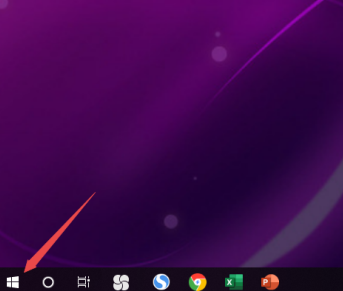
2、在彈出的選單中選擇「設定」功能。

3、進入設定主介面,選取紅箭頭所指向的「網路和Internet」選項。

4、進入網路設定介面,選擇「狀態」列下的「變更適配器選項」列。

5、在目前頁面找到「WLAN」圖標,右鍵點擊後,選擇「停用」。

6、再次右鍵並選擇「啟用」。

7、此時,您便成功解決了網路停用的問題,重新連線網路成功。

以上是win10家用版登入失敗停用目前的帳戶解決方法的詳細內容。更多資訊請關注PHP中文網其他相關文章!




